Appeler des actions de données à partir des canevas de visualisation
Vous pouvez appeler des actions de données d'un canevas de classeur pour naviguer jusqu'à d'autres canevas ou des URL.
-
Si un même élément de données est mis en correspondance dans le canevas du classeur cible et que le canevas cible n'a aucun filtre de canevas existant pour l'élément de données, un nouveau filtre de canevas est ajouté. S'il y a un filtre de canevas existant, il est remplacé par la valeur provenant du canevas du classeur source.
-
Si le jeu de données attendu n'est pas disponible mais qu'un autre jeu de données l'est, la mise en correspondance est effectuée en associant le nom de colonne et le type de données du jeu de données différent et le filtre leur est ajouté.
-
S'il existe plusieurs correspondances de colonne par nom et par type de données, le filtre est ajouté à toutes ces colonnes dans le classeur ou le canevas cible.
Si l'action de données est ancrée à plusieurs colonnes, veillez à sélectionner des éléments de données dans toutes les colonnes pour que l'action de données apparaisse dans le menu contextuel. Voir Conseils sur l'utilisation d'actions de données.
Le nom des actions de données qui s'appliquent dans le contexte de vue courant s'affiche dans le menu contextuel. Par exemple, dans le canevas 1, cliquez avec le bouton droit de la souris sur Hong Kong et sélectionnez l'action de données "Action de données - Forer vers la ville".
Lorsque vous cliquez sur une action de données, vous accédez au canevas du classeur cible et, si l'action de données a été configurée pour transmettre des valeurs de classeur, le classeur cible est filtré en fonction des points de données sélectionnés dans le canevas de départ. Par exemple, si vous cliquez avec le bouton droit de la souris sur Hong Kong dans le classeur de départ et que vous sélectionnez l'action de données "Action de données - Forer vers la ville", vous accédez au canevas 2 et le contenu est filtré pour afficher les données relatives à Hong Kong. Un filtre Ville est affiché dans la barre de filtres du classeur.
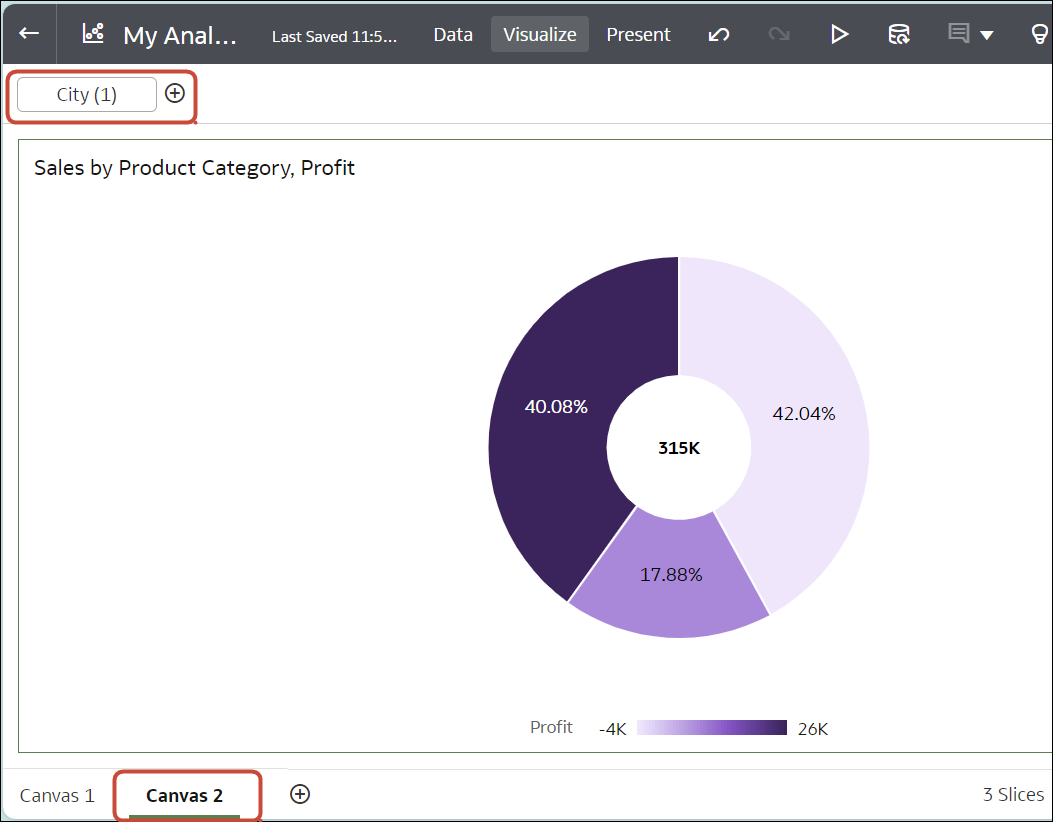
.png
Pour permettre aux utilisateurs d'appeler des actions de données en un clic pour les valeurs de colonne dans les visualisations sous forme de table ou de tableau croisé dynamique, voir Afficher les valeurs dans les visualisations de table et de tableau croisé dynamique sous forme de liens.
Pour permettre aux utilisateurs d'appeler des actions de données à l'aide de boutons sur un canevas, voir Barres de boutons.
Si une action de données navigue vers un canevas d'un classeur auquel le consommateur n'a pas accès, il ne pourra pas l'appeler. Vous pouvez masquer les actions de données inaccessibles pour les consommateurs, voir Masquer les actions de données inaccessibles dans un classeur pour les consommateurs dans le volet Présenter.
